Graças à atualização 3.50 do PS4, agora é possível desfrutar do Remote Play (até agora limitado a dispositivos PS Vita e Xperia) diretamente em nosso PC ou Mac. Descubra como tirar proveito disso.

Ao lançar o PS Vita, seu console portátil quase tão poderoso quanto um PS3, ela aproveitou a possibilidade de jogar sem fio para jogos de seu console doméstico nele.
Mas é realmente graças ao PS4 que a funcionalidade, antes muito limitada, ganhou todo o seu significado. Desde então, e graças à cena de hack que o levou a desenvolvê-lo, a Sony agora nos permite reproduzi-lo também por meio de nosso PC ou Mac via Le Remote Play.
Para aproveitar é muito simples! Deixe-nos guiá-lo em seu PS4 para começar:
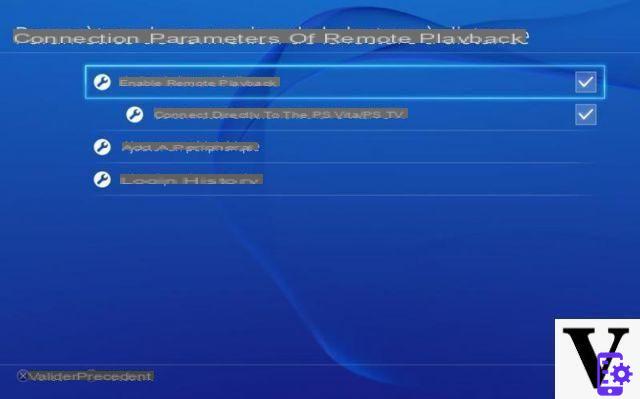
- ir Configurações> Configurações de conexão de reprodução remota
- selecionar “Ativar leitura remota”

- Se você quiser que o console ligue automaticamente quando você iniciar o Remote Play, vá para Configurações> Configurações de gerenciamento de energia> Definir recursos disponíveis no modo inativo.
- selecionar “Fique conectado à Internet” como “Permitir ativação do PS4 da rede”
Em seguida, vamos para o seu computador:
- Baixe o aplicativo oficial para PC ou Mac no site oficial da Sony
- Instale o aplicativo (não se preocupe, não há armadilha e você pode clicar em próximo com os olhos fechados)
- Inicie o aplicativo
- Com o auxílio de cabo micro usb, conecte um controlador Dualshock 4 (o controlador PS4) ao seu computador

- O aplicativo solicitará que você faça login em seu Conta PSN para encontrar seu PS4, digite seu nome de usuário e senha e faça login
- A conexão com seu PS4 começa. Você pode jogar seu PS4 com o controlador conectado ao computador!

- Por padrão, na primeira inicialização, o aplicativo se conectará via Internet para o seu console. Se você estiver na mesma rede local (mesma caixa de internet), a conexão será feita por esta posteriormente.
- A conexão através da rede local é preferível, uma vez que é muito mais estável
Se você deseja melhorar a qualidade da imagem ou a estabilidade da conexão entre o console e o computador, não hesite em ir ao configurações do aplicativo antes de iniciar sua sessão de jogo.
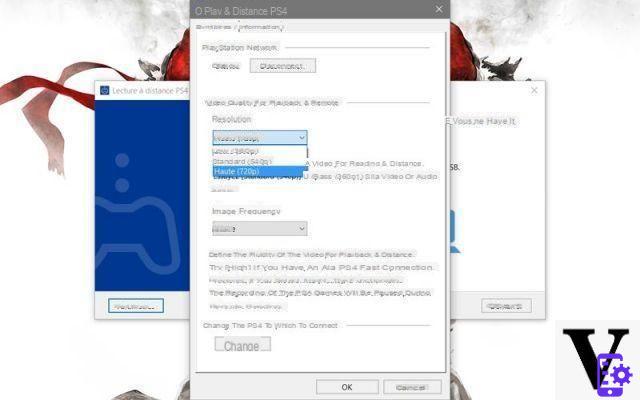
Isso permite que você ajuste qualidade da imagem (até 720p), bem como a taxa de quadros. A frequência normal ficará presa em 30 fps, enquanto a frequência “alta” tentará atingir 60 fps.
Essa configuração pode ser muito importante dependendo do jogo que você está jogando. Na verdade, uma alta taxa de quadros permitirá que você se sinta menos tempo de resposta no jogo. Mas sua conexão pode não ser forte o suficiente para isso.
Se você perceber perda de imagem e controle, não hesite em retocar a qualidade e a frequência da imagem até encontrar uma configuração em que sua conexão permaneça estável. Resta apenas desfrutar dos seus jogos PS4 grátis do mês, instalados silenciosamente na sua cama!


























